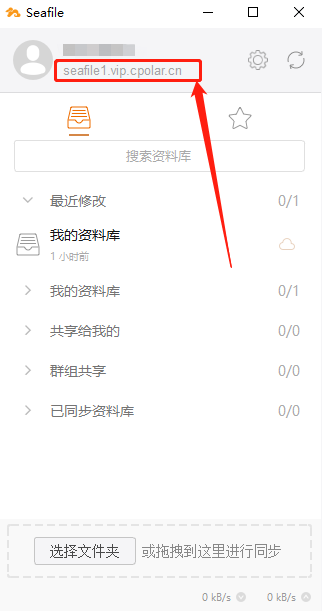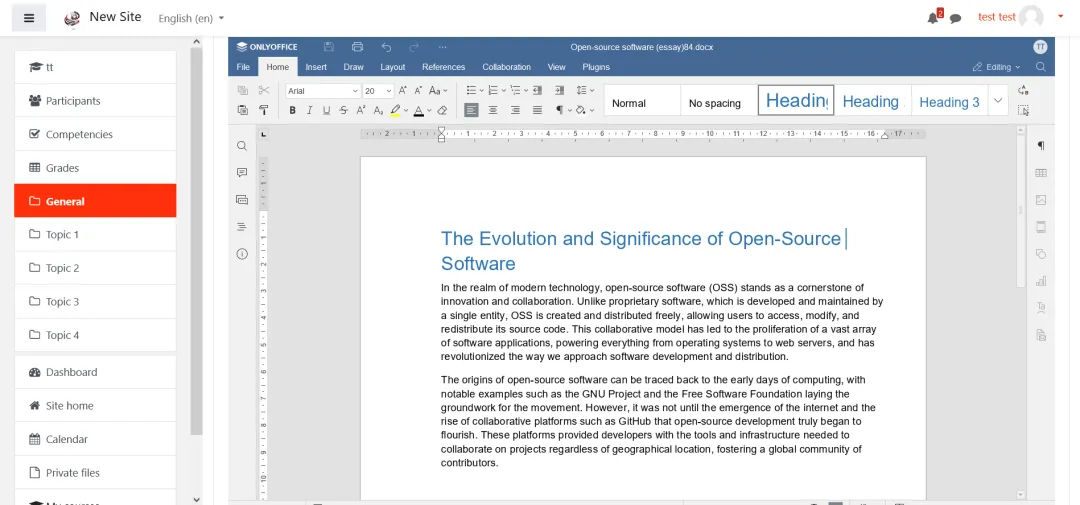本文主要是介绍seafile server10.0.1 onlyoffice,希望对大家解决编程问题提供一定的参考价值,需要的开发者们随着小编来一起学习吧!
目标:解决seafile server无法查看office相关文档问题
seafile server 已安装完成
安装onlyoffice
一、Install Docker Engine on Ubuntu 20.04
验证是否安装成功
sudo docker run hello-world
二、拉取onlyoffice/documentserver 镜像及安装
- docker network create --driver bridge onlyoffice #创建onlyoffice network
-
JWT_SECRET=$(cat /dev/urandom | tr -dc A-Za-z0-9 | head -c 12); #创建随机或固定密钥
- sudo docker run --net onlyoffice -i -t -d --restart=always --name onlyoffice-document-server \ #安装 onlyoffice document server
- -e JWT_ENABLED=true \
- -e JWT_SECRET=${JWT_SECRET} \ #如固定密钥需更换-e JWT_HEADER=AuthorizationJwt \-v /app/onlyoffice/DocumentServer/logs:/var/log/onlyoffice \-v /app/onlyoffice/DocumentServer/data:/var/www/onlyoffice/Data \-v /app/onlyoffice/DocumentServer/lib:/var/lib/onlyoffice \-v /app/onlyoffice/DocumentServer/db:/var/lib/postgresql \onlyoffice/documentserver
- 注:安装onlyoffice不要再安装数据库和nginx,因为seafile已经安装过
三、 调整配置
配置:设置onlyoffice自动保存
- 进入到 onlyoffice/documentserver 容器中;
- 打开 OnlyOffice 的配置文件: /etc/onlyoffice/documentserver/local.json
- 添加配置 autoAssembly 5M内自动保存
- 重启 OnlyOffice: supervisorctl restart all
配置: seafile服务
1、添加以下配置信息到seahub_settings.py
2、激活配置,添加JWT密钥
3、重启 service seafile-server restart
这篇关于seafile server10.0.1 onlyoffice的文章就介绍到这儿,希望我们推荐的文章对编程师们有所帮助!